Minecraft または Forza Horizon 5 ゲームのエラー コード 0x87E00196 を修正する方法

アクセシビリティのおかげで、ゲームは新世代の間でこれまで以上に普及しています。ほとんどの人はコンソールでゲームをプレイしますが、PC ゲーム市場は急速にスピードを上げ、ゲーマーにとっての事実上のプラットフォームになりつつあります。
最近ではほぼすべての人がまともな PC を持っているため、ちょっとした休憩のために誰でもPC でゲームを実行できるようになったことは確かに役に立ちます。ただし、Xbox または Windows のゲーマーであれば、プラットフォームにゲームをインストールする際に発生する一般的な問題のいくつかについてはよく知っているでしょう。

最近、Minecraft や Forza Horizon 5 などのゲームを実行すると、エラー コード 0x87E00196 が表示されると多くのユーザーが報告しています。問題は、この問題を解決するにはどうすればよいでしょうか?
Minecraft または Forza Horizon 5 のエラー コード 0x87E00196 のトラブルシューティングの解決策
エラー コード 0x87E00196 は、 Minecraft や Forza Horizon 5 などのゲームをインストールまたは更新しようとするときに、 Xboxおよび Windows 10 ユーザーによく見られる問題です。このエラーはイライラする可能性がありますが、いくつかの簡単な手順で解決できます。
これらを以下の簡単なガイドにまとめましたので、これらの手順に従うだけで、すぐにゲームに戻ることができるはずです。
インターネット接続を確認してください
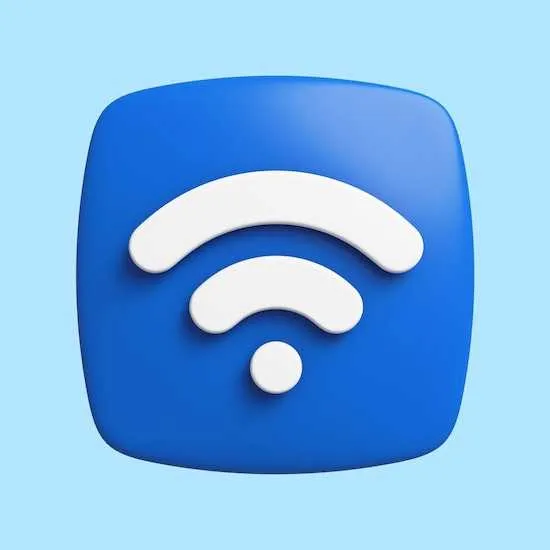
インターネット接続が安定しており、信号強度が良好であることを確認してください。
- Wi-Fi を使用している場合は、イーサネット ケーブルを使用してデバイスをルーターに直接接続してみてください。
- 速度テスト ツールを使用して、インターネット接続速度をテストします。
- ルーターやモデムに問題がないか確認し、必要に応じてリセットします。
- 接続の問題が引き続き発生する場合は、インターネット サービス プロバイダーにお問い合わせください。
デバイスを再起動します
- デバイスの電源を切ります。
- 電源からプラグを抜きます。
- 数分待ってから、もう一度差し込みます。
- それをオン。
- これにより、デバイスのシステムが更新され、エラー コードの原因となっている一時データが消去されます。
- ゲームを再起動してみてください。
Xbox をアップデートする
- デバイスの設定の「システム」と「アップデート」で利用可能なアップデートがないか確認してください。
- デバイスのソフトウェアとファームウェアに利用可能なアップデートがあればインストールします。
- これらの更新には、エラー コード 0x87E00196 などの問題の解決に役立つバグ修正が含まれていることがよくあります。
- 利用可能な場合は、アップデートをダウンロードしてインストールします。
- 完了すると、Xbox を再起動するように求められます。
- デバイスを再起動します。
- それが完了したら、ゲームを再度テストします。
Minecraft または Forza Horizon 5 ゲームを再インストールします

再インストールすると、動作させようとしているゲームが修正される場合があります。
- Xbox を使用している場合は、デバイスの設定に移動し、[システム]、[ストレージ] の順に選択してゲームをアンインストールします。
- PC を使用している場合は、ゲーム ストアまたはコントロール パネルからアンインストールします。
- 完了したら、もう一度ゲームを再インストールします。
- これにより、エラー コードの原因となっている可能性のある破損したファイルが削除され、ゲームのパフォーマンスが向上します。
- それが完了したら、ゲームを再度テストします。
この問題の解決は少し複雑になる可能性がありますが、ここで説明した手順に従えば、非常に簡単に修正できるはずです。この問題の解決にお役に立てれば幸いです。このようなヒントやガイドについては今後もお楽しみに!



コメントを残す